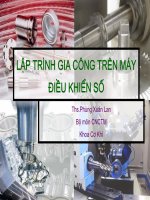hướng dẫn gia công trên cimatron e7 0
Bạn đang xem bản rút gọn của tài liệu. Xem và tải ngay bản đầy đủ của tài liệu tại đây (11.16 MB, 58 trang )
Hướng dẫn Gia công trên Cimatron E7.0
1
MỤC LỤC
MỤC LỤC 1
CHƯƠNG I GIỚI THIỆU CIMATRON NC 2
1. Các biểu tượng trong thanh công cụ ngang : 2
2. Các biểu tượng trên thanh công cụ theo phương thẳng ñứng. 3
CHƯƠNG II LẬP TRÌNH PHAY BA TRỤC 5
1. Môi trường NC 5
2. Các bước tạo chương trình gia công 5
2.1 Mở file 5
2.2 Chọn dụng cụ cắt 6
2.3 Chọn số trục máy gia công_ Chọn kiểu chạy dao 9
2.4 Tạo phôi 9
2.5 Chọn phương pháp gia công 10
2.5.1 Gia công 2,5 trục 10
2.5.2 Gia công 3 trục 11
2.5.3 Flow line 20
2.5.4 Gia công 4 hoặc 5 trục 22
2.6 Mô phỏng 22
2.7 Xuất sang file chương trình .NC 23
3. Các tham số gia công 23
3.1 Các tham số gia công ñiều khiển 2,5D ; 3 trục 23
3.1.1 Clearance 23
3.1.2 Entry & End Points 25
3.1.3 Approach & Retract 27
3.1.4 Boundary Offset 29
3.1.5 Tolerance & Surface Offset Parameters 30
3.1.6 Tool Trajectory 31
3.1.7 Z – Limits 31
3.1.8 Machine between Layers 32
3.1.9 High Speed Machining 36
3.1.10 Clean between Pass 38
3.1.11 Stock & Holder Tracking 38
3.1.12 Electrode machine parameter 40
3.1.13 Creat Auxiliary contours 40
3.1.14 Cutter and Holder 41
3.1.15 Machine parameters 41
3.1.16 Geometry 42
3.2 Các tham số thiết lập cho ñường chạy dao 44
3.2.1 Create Auxiliary Contours 44
3.2.2 Tool Trajectory 44
3.2.3 Optimizer 50
3.2.4 Layers Connection 50
3.3 Các tham số cho chu trình khoan 51
3.3.1 Drill type – Kiểu khoan 51
3.3.2 Depth Parameter 51
3.3.3 Drill Parameter 51
3.3.4 Drill Retract 52
3.3.5 Qiuck Drill 53
4. Cách giảm số lần rút dao trong Cimatron E7 55
CHƯƠNG I – GIỚI THIỆU CIMATRON NC
2
CHƯƠNG I GIỚI THIỆU CIMATRON NC
1. Các biểu tượng trong thanh công cụ ngang :
Bật môi trường CAM và nó chỉ ñược ñưa ra khi bạn ñang trong môi
trường CAD, sau khi quay trở lại từ môi trường CAM.
Quay trở lại môi trường Cad ñẻ chèn thêm ñối tượng.
Chọn hoặc tạo UCS
Quay lại Wizard Mode
Quay lại Advance Mode
Ẩn hoặc hiện hộp thoại NC Guide
Ẩn hoặc hiện Process Manager
Khi làm việc với bảng thông số, chọn vào biểu tượng này ñể có sự
giúp ñỡ.
Làm xuất hiện Information Bar
CHƯƠNG I – GIỚI THIỆU CIMATRON NC
3
Tạo ra các sets thông tin trong môi trường NC
Hiện thị các thông tin về M-View trong môi trường NC
Phá vỡ các thông tin trong Process Manager
Mở rộng các thông tin trong Process Manager
(Motion Editor) thay ñổi các thông số dịch chuyển trong thủ tục
Hộp tuỳ chọn Displaying Cutter Motion
2. Các biểu tượng trên thanh công cụ theo phương thẳng ñứng.
Tải ñối tượng
Chọn dụng cụ cắt
Chọn ñường chạy dao
Tạo khối
Tạo thủ tục
Xoá thủ tục/ ñường chạy dao
Thực hiện ñường chạy dao hoặc thủ tục
CHƯƠNG I – GIỚI THIỆU CIMATRON NC
4
Xem khối vật liệu còn lại sau mỗi thủ tục thành công
hiện thị lại ñường chạy dao
Kích vào các thông số dịch chuyển, ñể bật bật các thông số dịch
chuyển bị ẩn và ngược lại.
Xem quá trình mô phỏng bằng khung dây của quá trình gia công
Tạo ñối tượng. Là thủ tục ñể xác ñịnh vật thể sản phẩm cuối cùng.
ðối tượng ñó ñược sử dụng ñể mô phỏng.
Thực thiện quá trình mô phỏng
Xuất ra file NC
ðịnh nghĩa hệ toạ ñộ của máy
* Chú ý : - chỉ có các biểu tượng liên quan mới có khả năng ñược lựa chọn.
- Hầu hết các chức năng trong NC ñều có thể ñược thực hiện qua Process
manager, bằng cách mở menu Popup.
CHƯƠNG II – LẬP TRÌNH PHAY 3 TRỤC
5
CHƯƠNG II LẬP TRÌNH PHAY BA TRỤC
1. Môi trường NC
Chọn File/ New Document, chọn NC và OK.
- Trên màn hình ta có thể thấy:
(1)_Thanh Menu
(2)_Thanh công cụ các
biểu tượng
(3)_Thanh công cụ NC
(4)_Quản lý quy trình NC
(5)_Các thủ tục gia công
(6)_Các tham số gia công
(7)_Vùng lựa chọn ñối tượng
hình học
(8)_Vùng hiển thị thông tin
2. Các bước tạo chương trình gia công
2.1 Mở file
-
Kích chuột chọn biểu tượng
, chọn ñối tượng cần gia công (là ñối tượng Part
hoặc Assembly )
Tải ñối
tượng
Chọn dụng
cụ cắt
Chọn số trục
máy gia công
Tạo
phôi
Xuất sang
file .NC
Mô
phỏng
Chọn phương
pháp gia công
CHƯƠNG II – LẬP TRÌNH PHAY 3 TRỤC
6
-
Sử dụng lựa chọn ñể nhận gốc UCS
-
Sử dụng ñể dịch chuyển chi tiết (từ ñiểm tới ñiểm_Pivot , hoặc
theo khoảng dọc theo các trục _XYZ Delta,…)
-
Sử dụng ñể thực hiện xoay chi tiết quanh các trục X, Y, Z
-
Chọn OK ñể kết thúc thao tác.
2.2 Chọn dụng cụ cắt
Trong hộp thoại Cutter & Holder bạn có thể thực hiện các công việc sau :
+ ðịnh nghĩa dụng cụ cắt
+ Lựa chọn các dụng cụ cắt khác nhau
+ Thay ñổi các thông số dụng cụ cắt
+ Xoá dụng cụ cắt
+ Tải dụng cụ cắt từ thư viện
+ Nhập dụng cụ cắt từ môi trường dữ liệu khác
-
ðịnh nghĩa dụng cụ cắt
1- Kích vào nút New Cutter :
2- Nhập tên dụng cụ cắt và có thể cả lời chú dẫn nếu cần.
3- Lựa chọn kiểu dụng cụ cắt trong hộp tuỳ chọn Cutter Type Geometry.
CHƯƠNG II – LẬP TRÌNH PHAY 3 TRỤC
7
4- Tạo các thông số :
+ Dụng cụ cắt (Cutter) :
+ Máy (Machine) :
+ Dịch chuyển (Motion) :
CHƯƠNG II – LẬP TRÌNH PHAY 3 TRỤC
8
+ ðầu kẹp dụng cụ cắt (Holder) :
Ví dụ :
Các thông số dụng cụ cắt mới là :
-
Lựa chọn dụng cụ cắt khác
1- Kích chọn dụng cụ cắt cần trong danh sách.
2- Chọn OK.
-
Thay ñổi thông số dụng cụ cắt
1- Chọn dụng cụ cắt cần thay ñổi thông số trong danh sách.
2- Thay ñổi các thông số tương ứng trong bảng :
3- Chọn OK.
-
Xoá dụng cụ cắt
1- Chọn dụng cụ cắt cần xoá trong danh sách :
CHƯƠNG II – LẬP TRÌNH PHAY 3 TRỤC
9
2- Chọn nút Delete Cutter.
3- Chọn Ok.
-
Tải dụng cụ cắt từ thư viện dụng cụ
1- Kích vào hộp tuỳ chọn Load Cutter from.
2- Chọn Cutter Library. Chọn dụng cụ trong danh sách và chọn OK.
-
Lấy dụng cụ cắt từ môi trường dữ liệu khác
1- Kích vào hộp tuỳ chọn Load Cutter from.
2- Chọn Import Cutter Chọn dụng cụ và chọn OK.
-
Lựa chọn Machine Parameter ñể thiết lập các giá trị mặc ñịnh cho tham số máy
khi gia công. Các giá trị này sẽ ñược gọi ra khi thiết lập tham số Machine
Parameter của thủ tục cắt bằng cách chọn chuột phải và chọn set machine
params only
-
Lựa chọn Holder ñể thiết lập chiều dài hình học của bầu dao ñể chương trình có
thể tính toán ñược ñường gia công sao cho không xảy ra hiện tượng va chạm giữa
cán dao (hoặc bầu dao )với phôi gia công
-
ðối với máy gia công có thực hiện thay dao tự ñộng, lựa chọn số thứ tự thay dao
bằng cách ñiền số ñó vào mục Holder No.
2.3 Chọn số trục máy gia công_ Chọn kiểu chạy dao
-
Kích chuột chọn biểu tượng Create Toolpath ñể chọn số trục máy gia công :
Gia công 2,5 trục, 3 trục, hoặc 4 trục.
-
Chọn gốc tọa ñộ gia công trong mục Toolpath UCS : Có thể sử dụng các gốc tọa
ñộ có trước hoặc sử dụng chuôt ñể lựa chọn
-
Thiết lập ñiểm bắt ñầu trước khi thực hiện chạy gia công (từ mặt phẳng an toàn) :
Start Point và chọn Use the Clearance for all Procedures ñể ứng dụng cho tất
cả các thủ tục khác
2.4 Tạo phôi
-
Kích chuột chọn biểu tượng tạo phôi màu vàng Creating a Stock ñể thực hiện
tạo phôi ban ñầu. Phôi có thể là một khối, hoặc theo biên dạng của các bề mặt.
CHƯƠNG II – LẬP TRÌNH PHAY 3 TRỤC
10
-
Thiết lập tạo phôi dạng khối bao trùm chi tiết nhưng có lượng dư, làm như sau:
Chọn Buonding Box chọn Apply
chọn Box. Khi ñó sẽ hiển thị tọa ñộ
thực của hai góc hình khối. Thực hiện thêm hoặc bớt lượng dư cho phôi bằng các
giá trị cộng thêm vào các góc tọa ñộ ñó
.
Ví dụ: trục Z có giá trị là [-20, 20]
,
yêu cầu
ñể lượng dư mặt trên là 2mm, thì tọa ñộ của trục Z sẽ là [-20, 22 ]
2.5 Chọn phương pháp gia công
-
Kích chuột chọn biểu tượng Create Procedures ñể tạo thủ tục gia công.
Trong phần tạo thủ tục này, tùy theo kiểu gia công là 2,5 trục, 3 trục, 4 trục hay 5
trục mà số lựa chọn gia công sẽ khác nhau.
2.5.1 Gia công 2,5 trục
-
ðối với lựa chọn 2,5 trục thì chỉ có 2 lựa chọn cho kiểu nguyên công chính :
gia công 2,5 Axes, gia công khoan Drill
-
Gia công 2,5 Axes :bao gồm
•
••
• Pocket – Stock Spiral
: Gia công thô các vùng ñược xác ñịnh bới các
ñường biên dạng ñóng kín và các ñảo, theo kiểu ñường chạy dao dạng xoắn
ốc
•
••
• Pocket – Paralle Cut
: Gia công thô các vùng ñược xác ñịnh bới các
ñường biên dạng ñóng kín và các ñảo, theo kiểu ñường chạy dao dạng song
song
•
••
• Pocket – Spiral Cut :
: Gia công thô các vùng ñược xác ñịnh bới các
ñường biên dạng ñóng kín và các ñảo, theo kiểu ñường chạy dao xoắn ốc
nhưng chỉ theo một phía của dao cắt
•
••
• Pocket – Finish Walls :
Gia công tinh các vùng ñược xác ñịnh bởi các
ñường biên dạng ñóng kín và các ñảo, (tức là sẽ gia công chạy dao theo
ñường biên dạng ñòng kín ñó)
•
••
• Profile Open Contour : Gia công cắt phôi dọc theo biên dạng ñường
viền mở ñược lựa chọn
•
••
• Profile Closed Contour :
Gia công cắt phôi dọc theo biên dạng
ñường viền mở ñược lựa chọn
•
••
• Profile Open by Plane :
Gia công cắt phôi dọc theo biên dạng ñường
viền mở ñược lựa chọn, trên một mặt phẳng (ñường gia công nằm trên mặt
phẳng ñược chọn)
CHƯƠNG II – LẬP TRÌNH PHAY 3 TRỤC
11
•
••
• Profile Open by Plane : Gia công cắt phôi dọc theo biên dạng ñường
viền ñóng kín ñược lựa chọn, trên một mặt phẳng (ñường gia công nằm trên
mặt phẳng ñược chọn)
-
Gia công khoan Drill: ðược lựa chọn ñể tạo ra các chu trình gia công khoan,
khoét, doa, tarô cho máy 3 trục
, 4 trục , hoặc 5 trục
2.5.2 Gia công 3 trục
-
ðối với gia công 3 trục, các nguyên công chính bao gồm cả phay thô, phay
tinh bề mặt, gia công 2,5D, …
-
Gia công thô_ Volume Milling : Là bước gia công ñầu tiên của các chu
trình gia công, bắt ñầu từ bước cắt bỏ lượng lớn vật liệu của phôi tới bước
ñạt ñược hình dạng gần ñúng của sản phẩm. Lựa chọn gia công thô bao gồm
•
••
• Rough Parallel Cut
: Cắt bỏ lượng lớn vật liệu trên mặt phẳng XY với
các ñường gia công song song nhau
•
••
• RoughSpiral
: Cắt bỏ lượng lớn vật liệu trên mặt phẳng XY với các
ñường gia là ñường xoắn ốc
CHƯƠNG II – LẬP TRÌNH PHAY 3 TRỤC
12
•
••
• Rerough : Gia công bán thô_ Hình dạng phôi sau khi gia công thô sẽ
ñược tính toán ñể ñưa vào tính toán các hành trình chạy không, chế ñộ cắt
tối ưu, chuyển ñộng vào/ra của dụng cụ cắt
•
••
• Stock Spiral 3D
: Gia công thô cắt bỏ lượng lớn vật liệu từ các vùng
ñược bao quanh bởi các bề mặt theo các ñường xoắn ốc.
Thủ tục này thường ñược sử dụng cho gia công các lòng khuôn trên dạng
mở, hoặc các lòng khuôn dưới dạng lồi.
•
••
• Parallel Cut 3D
:Gia công thô cắt bỏ lượng lớn vật liệu từ các vùng
ñược bao quanh bởi các bề mặt theo các ñường song song nhau
•
••
• Spiral Cut 3D
: Gia công thô cắt bỏ lượng lớn vật liệu từ các vùng
ñược bao quanh bởi các bề mặt theo các ñường song song với ñường bao
của bề mặt gia công
CHƯƠNG II – LẬP TRÌNH PHAY 3 TRỤC
13
Phương pháp này thường thích hợp với gia công các lòng khuôn trên
•
••
• Plunge Mill : Tạo ra các chuyển ñộng cắt thẳng xuống (theo hướng
trục Z) ñể cắt bỏ nhanh lượng lớn thể tích vật liệu
Phương pháp này thích hợp với gia công các lòng khuôn dưới có chiều sâu
lớn, khuôn nhiều lòng; các dạng vai áo, ñường rãnh hoặc thành cao
•
••
• Zcut Parallel
: Tạo ra các chuyển ñộng cắt chạy theo các bề mặt của
các vùng gia công ñược xác ñịnh bởi các biên dạng ñường viền và các ñảo
Phương pháp gia công này ứng dụng cho gia công các vật liệu mềm. Việc
tính toán các ñường chạy dao là ñặc thù và nhanh hơn so với các chuyển
ñộng cắt thô khác (khi gia công vật liệu mềm)
Khi sử dụng thủ tục gia công này, phải lựa chọn ñường bao. Nên ñể lại lượng
dư cho các bề mặt gia công và các ñường bao
•
••
• Zcut Radial
: Tương tự như Zcut Parallel nhưng khác ở chỗ các
chuyển ñộng cắt là các ñường cắt ñi qua tâm là gốc tọa ñộ lập trình
CHƯƠNG II – LẬP TRÌNH PHAY 3 TRỤC
14
-
Gia công tinh theo bề mặt Surface Milling : Là phương pháp gia công cắt
bỏ hết (nếu có thể ) lượng vật liệu còn lại từ các bước gia công thô và bán
thô trước.
•
••
• Finish Mill All
: Gia công tinh tất cả các bề mặt có lượng dư còn lại từ
các nguyên công trước theo các ñường gia công song song, xoắn ốc hoặc
gia công theo lớp.
•
••
• Finish Mill By Limit Angle
: Gia công tất cả các bề mặt ngang và
ñứng ñược chia ra bởi các góc dốc (dạng bậc thang)
Phương pháp gia công này sẽ kết hợp cả gia công xoắn ốc và gia công theo
lớp
•
••
• Finish Horiz. Planar Areas
: Chỉ gia công các mặt phẳng nằm ngang
(song song với mặt XY ) theo kiểu xoắn ốc hoặc song song
•
••
• Profile Open Contour
: Chuyển ñộng cắt dọc theo ñường cạnh mở
theo hình dạng của chuỗi các bề mặt chi tiết
Trường hợp các ñường viền quá phức tạp, nên sử dụng chức năng Round
Corner
Chuyển ñộng của các ñường cong NURBS sẽ không ñược hỗ trợ trong chế
ñộ VERIFIER (kiểm tra) và SIMULATIOR(mô phỏng)
•
••
• Profile Closed Contour
: Chuyển ñộng cắt dọc theo ñường cạnh ñóng
theo hình dạng của chuỗi các bề mặt chi tiết
CHƯƠNG II – LẬP TRÌNH PHAY 3 TRỤC
15
•
••
• 3D Step : Tạo các chuyển ñộng cắt với các bước dich ngang của
ñường tâm dao là không ñổi
CHƯƠNG II – LẬP TRÌNH PHAY 3 TRỤC
16
•
••
• Stock Spiral 3D : Gia công thô các hốc theo biên dạng của các bề
mặt theo dạng ñường xoắn ốc (vùng gia công là vùng biên dạng mở)
•
••
• Parallel Cut 3D
: Gia công thô các bề mặt theo dạng ñường chạy dao
song song
•
••
• Spiral Cut 3D
: Gia công theo biên dạng bề mặt, ñường chạy dao là
các ñường xoắn ốc (vùng biên dạng gia công là vùng biên dạng kín)
•
••
• By Layer
: Gia công các bề mặt theo từng lớp cắt
•
••
• Horizontal Area Parallel
: Tạo các ñường gia công song song trên các
mặt phẳng ngang
CHƯƠNG II – LẬP TRÌNH PHAY 3 TRỤC
17
•
••
• Horizontal Area Spiral
và Horizontal Area Radial : Tạo các ñường
gia công xoắn ốc và ñường gia công hướng kính trên các bề mặt ngang
•
••
• Vertical Area
: Chỉ tạo các ñường gia công trên các vùng gần thẳng
ñứng (với góc giới hạn cho trước)
•
••
• Pocket Milling
: Gia công tinh các vùng hốc theo biên dạng bề mặt
CHƯƠNG II – LẬP TRÌNH PHAY 3 TRỤC
18
•
••
• Finish Radial Cut : Gia công hướng kính các vùng theo biên dạng bề
mặt chi tiết
-
Remachine : Là phương pháp gia công tinh , gia công lại những vùng
chưa ñc gia công từ các bước gia công tinh trước, thông thường là gia công
lại các ñường chân, các vùng mà dụng cụ cắt ở bước trước không chạm tới:
•
••
• Cleanup
: Xác ñịnh và gia công lại các vùng chưa ñược gia công từ
các bước gia công trước: ñường chân, các rãnh hoặc khe hẹp…
•
••
• Penci
: Gia công một ñường dọc theo tất cả các ñường chân có các
bán kính cong lớn hơn bán kính dao cắt.
Phương pháp này thường dùng ñể vét sạch và làm trơn các góc trong.
Dao cắt sử dụng cho phương pháp này thường là dao trụ phẳng, hoặc dao
trụ có bán kính lượn nhỏ
•
••
•
Along Contour: Tạo các ñường chạy dao xen kẽ dọc theo ñường cạnh
tiếp tuyến tới bề mặt :
+
++
+ Along Contour Split Horizontal / Vertical
:ðường thực hiện chạy
dao là các ñường giao nhau của các mặt ñứng và mặt ngang
CHƯƠNG II – LẬP TRÌNH PHAY 3 TRỤC
19
+
++
+ Along Contour All Area On Surface
: ðường chạy dao là theo tất
cả các ñường cạnh trên bề mặt
+
++
+ Along Contour Only Horizontal On Surface
: Chỉ có các mặt nằm
ngang mới ñược gia công
CHƯƠNG II – LẬP TRÌNH PHAY 3 TRỤC
20
+
++
+ Along Contour Vertical + All On Surface : Gia công tất cả các
mặt, và thêm vào ñó là gia công các mặt ñứng với lượng xuống dao
không ñổi
Chú ý rằng khi ñặt lượng xuống dao quá nhỏ sẽ tăng ñộ bóng cho bề
mặt nhưng ñồng thời cũng tăng thời gian gia công. ðối với các lòng
khuôn quá sâu, không nên dùng phương pháp gia công này
•
••
• Parallel Cut : Tạo các chuyển ñộng chạy dao song song. Các phương
pháp lựa chọn, tương tự như Along Contour
•
••
• Spiral Cut : Tạo các chuyển ñộng chạy dao xoắn ốc. Các phương pháp
lựa chọn tương tự như Along Contour
•
••
• Only Vertical Area
: Chỉ gia công các khu vực ñứng với bước xuống
dao không ñổi
•
••
• Legacy Pencil : Gia công tinh làm trơn các góc hình học của chi tiết
2.5.3 Flow line
CHƯƠNG II – LẬP TRÌNH PHAY 3 TRỤC
21
•
••
• Kỹ thuật gia công bề mặt cục bộ cái mà phay toàn bộ vùng/bề mặt theo
thông số dạng ñường Iso.
•
••
• Aiming Surface: bề mặt gia công theo ñường cong – Tạo 3,4,5 trục di
chuyển của dụng cụ trên các bề mặt phức tạp, dọc theo ñường cong ñịnh
nghĩa bởi bề mặt ñích(aiming surface).
.
•
••
• Part Surface: phay các bề mặt liền kề nhau - Tạo 3,4,5 trục di chuyển của
dụng cụ cho việc phay các mặt liền kề nhau.
•
••
• Ruler Surface: phay các bề mặt nối nhau – Tạo chuỗi liên kết các bề mặt
thẳng. ñịnh nghĩa bởi hai contours và tạo ñường di chuyển của dụng cụ cho
việc gia công chúng theo thông số ñường sử dụng 3,4,5 trục gia công.
CHƯƠNG II – LẬP TRÌNH PHAY 3 TRỤC
22
•
••
• Morph between 2 curves 3X: tạo ñường chạy dao trên bề mặt phức tạp
cho gia công 3 trục
2.5.4 Gia công 4 hoặc 5 trục
-
Gia công 4 hoặc 5 trục có thể sử dụng phương pháp gia công Flow Line,
Connection, hoặc 5X Aerospace
-
Gia công Flow Line : ðường chạy dao theo ñường sinh của bề mặt
-
Connection :Tạo ra một kết nối giữa 2 thủ tục (nguyên công ) thông qua
khoảng an toàn, xác ñịnh chế ñộ vào/ra của ñường chạy dao một cách tự
ñộng. Ví dụ như khi chuyển từ nguyên công phay mặt bên (mặt ZX) sang
nguyên công phay trên mặt XY
-
5X Aerospace : Tạo ñường chạy dao gia công tinh trên nhiều bề mặt
khác nhau cho gia công 4 hoặc 5 trục. Sau khi chọn thủ tục này, ñiền các
tham số gia công trong mục lựa chọn Tool Trajectory/ Access
2.6 Mô phỏng
CHƯƠNG II – LẬP TRÌNH PHAY 3 TRỤC
23
-
Kích chọn biều tượng ñể thực hiện các bước : Kiểm tra (Verifier), mô
phỏng ñường gia công (Simulator) và mô phỏng trên máy (Machine
Simulator)
-
Verifier : ðưa ra các thông số kiểm tra sau khi gia công như dung sai, chất
lượng bề mặt ñạt ñược và so sánh nó với chi tiết thiết kế trên mô hình 3
chiều
-
Simulator : Thực hiện mô phỏng (chỉ với phôi, ñường chạy dao và dao cắt)
-
Machine Simulator: Thực hiện mô phỏng gia công trên hệ máy CNC ñược
lựa chọn.
-
ðể thực hiện ñược chế ñộ Verifier và Machine Simulator, phải tạo Create
Part (tạo bề mặt gần ñúng của sản phẩm)
2.7 Xuất sang file chương trình .NC
-
Kích chọn biểu tượng ñể vào phần tạo chương trình G – Code. Khi ñó sẽ
xuất hiện thanh công cụ “Post Process”.
Các tùy chọn trong Post Process bao gồm:
Avaiable Procedures : Các thủ tục có thể tạo chương trình G– code
Post Sequence : Các thủ tục ñược lựa chọn ñể tạo G-code
G-code Parameter : Các tham số của bộ G-code
Destination folder : ðường dẫn của thư mục chứa file G-code sẽ ñược tạo ra
Rename file of type: Lựa chọn G-Code files only ñể tạo G-Code
File name : Tên file
File Extension : ñuôi của file; ñặt ñuôi file là NC (thay thế chữ DEMO bằng
NC)
-
ðể thiết lập file G – Code chuẩn cho từng loại máy thì lựa chọn như sau:
Tool/ References / General / General NC / Use IMS as Post Processor / OK
Khi ñó, khi lựa chọn Post Processor sẽ xuất hiện lựa chọn Post File ñể thực
hiện chọn hệ máy ñiều khiển.
3. Các tham số gia công
3.1 Các tham số gia công ñiều khiển 2,5D ; 3 trục
Sau khi chọn lựa thủ tục gia công, một bảng các tham số sẽ hiển thị tùy theo từng thủ
tục ñược lựa chọn.
3.1.1 Clearance
CHƯƠNG II – LẬP TRÌNH PHAY 3 TRỤC
24
Trong thủ tục Rough, Rerough, Finish, Pencil và Cleanup :
Nếu Internal Clearance ñược chọn là Absolute Z thì thông số High speed
Machining, Rough Rapid không ñược ñưa ra.
Nếu Internal Clearance ñược chọn là Optimezed thì thông số High speed
Machining, Rough Rapid ñược ñưa ra.
Trong thủ tục Rough, Rerough, Finish, Pencil và Cleanup, nếu thông số Internal
Clearance ñược lựa chọn là Optimized thì trong thủ tục luôn luôn biết ñược
lượng vật liệu còn lại và ñưa ra bằng tính toán, cùng với khoảng cách an toàn ñể
di chuyển qua các vùng của khối.
Nếu chọn Use Clearance thì sự dịch chuyển ñầu tiên và cuối cùng ñều bắt ñầu
từ mặt phẳng Clearance Plane. Nếu không sử dụng Use Clearance thì ñiểm ñầu
tiên là ñiểm bắt ñầu quá trình ñi vào và ñiểm cuối cùng là ñiểm kết thúc quá trình
lùi ra.
Chọn thông số Internal Clearance là Optimized thì bảng thông số :
Trong thủ tục Connection có một số thông số khác ñược ñưa ra
a) Use clearance: ñiều khiển chuyển ñộng cắt ở ñiểm bắt ñầu và ñiểm kết
thúc. Nếu lệnh này ñược chọn thì chuyển ñộng cắt ñược bắt ñầu và kết
thúc tại mặt phẳng này.
b) Clearance Plane: Nhập giá trị tạo ñộ cao cho mặt phẳng lùi dao
c) Internal Clearance: có hai chế ñộ:
+) Optimize:( giá trị tối ưu) khi mà dụng cụ cắt di chuyển tới khoảng cách
an toàn(cao hơn chi tiết) thì nó sẽ luôn di chuyển theo ñường/mặt song
CHƯƠNG II – LẬP TRÌNH PHAY 3 TRỤC
25
song với mặt phẳng lùi dao mà không cần rút dao về bề mặt lùi(Clearance
plane)
+) Absolute:( Giá trị tuyệt ñối) sau khi dao ñã rút về khoảng cách an
toàn(cao hơn chi tiết) nó sẽ trở về mặt phẳng lùi dao
+) Absolute Z(chỉ xuất hiện khi Absolute ñược chọn) cho phép chọn lại
khoảng cách của mặt phẳng lùi.
3.1.2 Entry & End Points
Entry Mode : Kiểu vào dao. Chức năng này ñược ñưa ra trong thủ tục Rough và
Rerough.
Optimized : Chọn Entry Mode là Optimized ñể chọn thời gian gia công là nhỏ
nhất.
By Length : ðịnh nghĩa khoảng cách lớn nhất ñể tìm kiếm ñiểm air Plunge (ñiểm
vào với tốc ñộ F xuống theo phương trục chính) hợp lý.
No Plunging : Quá trình ñi vào có thể ñược sử dụng bằng ñường di chuyển
ngang (sẻ rãnh). Nếu không thể thì quá trình ñi vào sẽ bị huỷ bỏ.
Drilling : Quá trình ñi vào ñược thực hiện qua việc khoan.
Max. Entry Length : Nhập giá trị khoảng cách lớn nhất khi Entry mode ñược lựa
chọn là By Length.
Entry Beyond Stock Limits/ Entry Beyond Boundary limits : ðiểm vào giới
hạn bởi ñiểm xa nhất của phôi
Chỉ có một thông số ñược ñưa ra : Entry Beyond stock limits là thông số mặc
ñịnh , ñược ñưa ra nếu Boundary ñược lựa chọn trong phần Geometry.